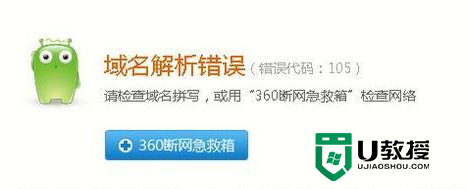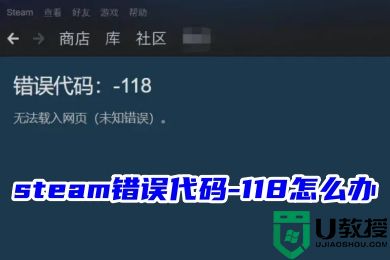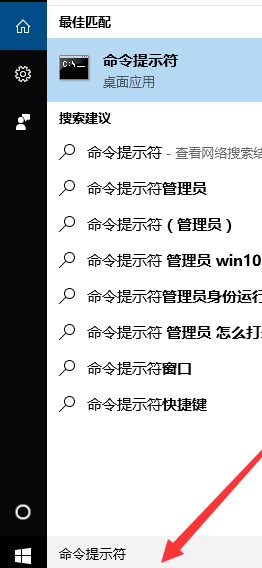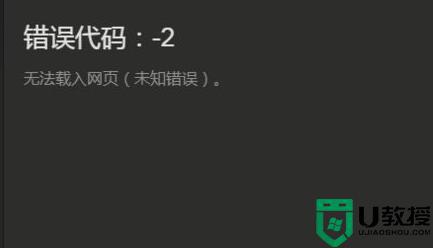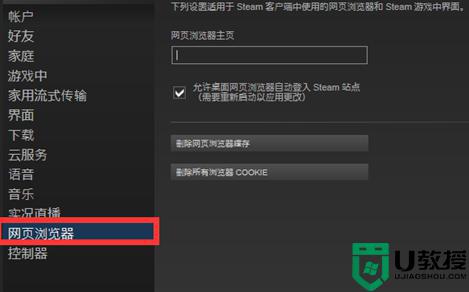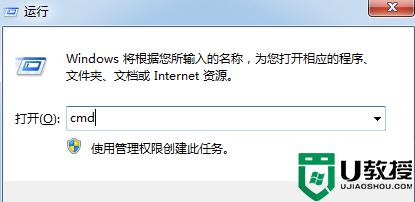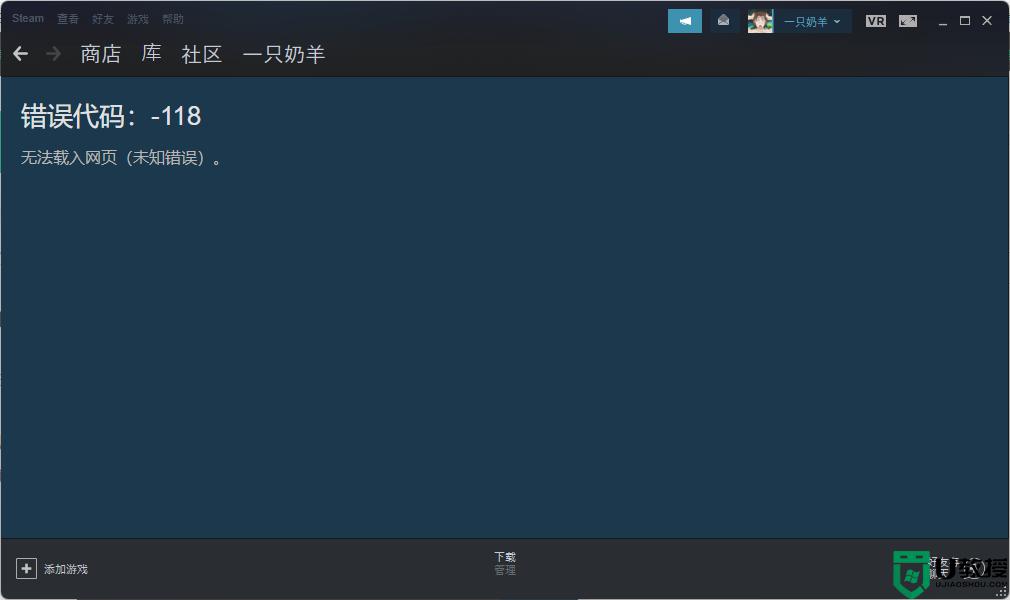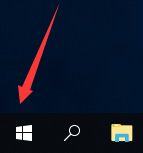steam 105错误代码怎么办 steam错误105解决办法
在steam游戏平台中,用户们可以在上面选择自己喜欢的游戏来玩耍,不过有部分玩家在打开steam社区的时候,发现遇到了错误代码105的情况,导致无法正常下载,遇到这样的问题该怎么办呢,本文将给大家介绍一下steam错误105解决办法。
方法一:
1、使用“win+r”打开系统中的运行窗口,如下图所示,打开之后输入:cmd并按下回车键。
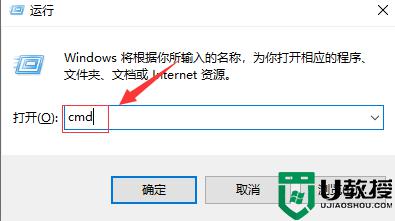
2、调出管理员命令提示符后,输入:“netshwinsockreset”命令,建议直接复制粘贴。

3、回车键执行之后接着输入:ipconfig/flushdns命令。
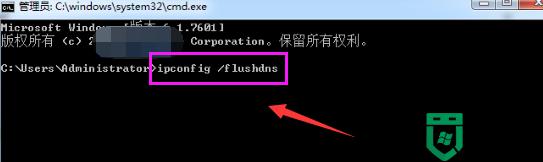
4、最后输入“ipconfig/release”,执行了以上的命令之后,将电脑重新启动就可以解决了。
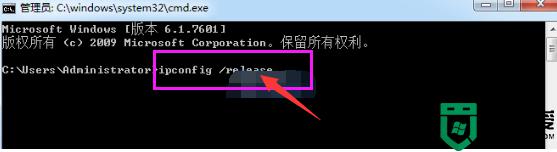
方法二:
1、进入steam打开里面的设置,选择“网页浏览器”。
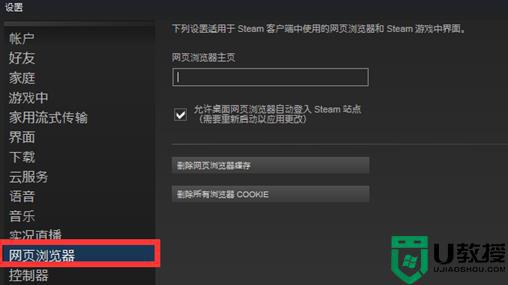
2、随后选择浏览页缓存,再点击“删除所有浏览器COOKLE”,选择浏览器主页将网址换成steam官方主页。
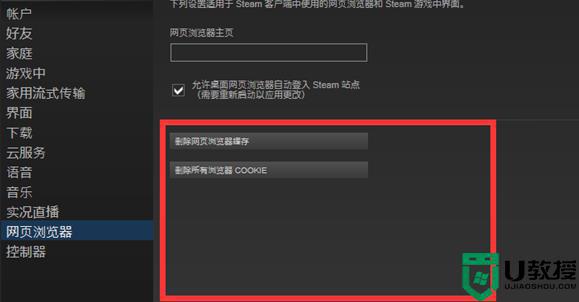
3、接下来选择本地连接,随后选择“ICP/IPV4协议版本”,进入DNS设置界面。
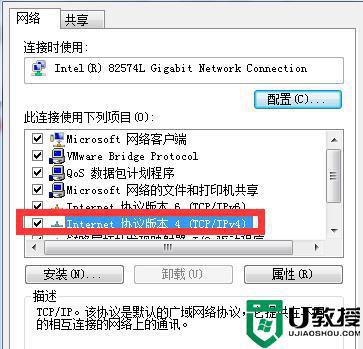
4、最后将服务器地址改为223.5.5.5和114.114.114.114即可。
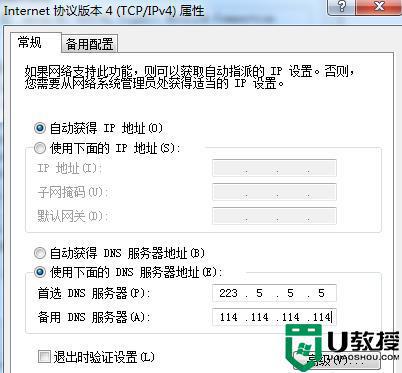
关于steam 105错误代码的详细解决方法就给大家讲述到这里了,遇到一样故障的用户们可以学习上面的方法来解决就可以了。